3D сцена. Работа с окном 3D вида |
  
|
Окно 3D вида (3D окно) - один из основных инструментов системы для работы с 3D моделью. Оно используется для визуализации 3D сцены. В 3D окне осуществляется просмотр создаваемой модели, а также выбор 3D объектов для выполнения различных действий над ними (получение информации о выбранном объекте, редактирование, использование в к исходных данных при создании операций и 3D построений).
Что такое «3D сцена»?
3D сцена – совокупность всех 3D объектов (3D тел и 3D построений), имеющихся в модели. Размер 3D сцены определяется кубом минимальной величины, охватывающего все 3D элементы. При определении размеров куба учитываются и невидимые 3D объекты, скрытые с экрана различными способами.
Обзор объектов 3D сцены осуществляется с помощью камер. Камера, изображение с которой отражается в 3D окне, называется активной камерой. По умолчанию в модели присутствует только системная камера, расположенная за пределами 3D сцены (камера по умолчанию). Именно она обычно используется для осмотра 3D сцены. В большинстве случаев системной камеры достаточно для работы с 3D моделью. Положением и ориентацией системной камеры можно управлять. Системную камеру нельзя удалить, нельзя переместить её внутрь 3D сцены (расстояние от камеры до центра 3D сцены нельзя сделать меньше, чем половина размера 3D сцены).
В ряде случаев (например, для осмотра внутренних областей сложных 3D моделей или при создании анимационных роликов) возможности системной камеры могут оказаться недостаточными. В таких ситуациях пользователь может создавать и использовать свои камеры для получения изображения в 3D окне. Пользовательские камеры привязываются к локальным системам координат (ЛСК). Положение ЛСК определяет положение камеры. Работе с пользовательскими камерами посвящён соответствующий раздел данной главы.
Источники света
Освещение тел в 3D сцене обеспечивается источниками света. Источники света можно разделить на два основных типа:
•стационарные источники, создаваемые пользователем с помощью команды «Создать источник света». Такие источники света не зависят от используемой камеры и её положения.
•динамические источники света, «установленные» на активной камере. Положение таких источников света определено относительно активной камеры. При перемещении/вращении активной камеры источники света будут также изменять своё положение.
Динамические источники света, как и метод визуализации, являются характеристикой 3D окна, не зависящей от используемой камеры (системной или пользовательской).
По умолчанию в 3D окне существует два источника света, связанных с активной камерой, - источник рассеянного света (равномерно освещающий всё пространство 3D сцены) и направленный источник белого света, расположенный на камере. При необходимости пользователь может изменить их параметры (цвет, интенсивность, для направленного источника – положение относительно камеры), а также самостоятельно создать дополнительные динамические источники света.
Создание и редактирование источников света, связанных с активной камерой, осуществляется в специальном диалоге параметров 3D вида. Там же можно задать цвет фона 3D окна (цвет фона не зависит от имеющихся в 3D окне источников света). Пользователь может выбрать в качестве цвета фона любой цвет в соответствии со своими предпочтениями. Допускается также установка неоднородного цвета фона (с плавным переходом от одного выбранного цвета к другому).
Работа с несколькими 3D окнами
При работе с 3D моделью пользователь может открыть несколько 3D окон одновременно. Для каждого из открытых 3D окон можно назначить собственные параметры: метод визуализации, положение и направление взгляда активной камеры, цвет фона и количество источников света на активной камере, масштаб изображения, и т.д.
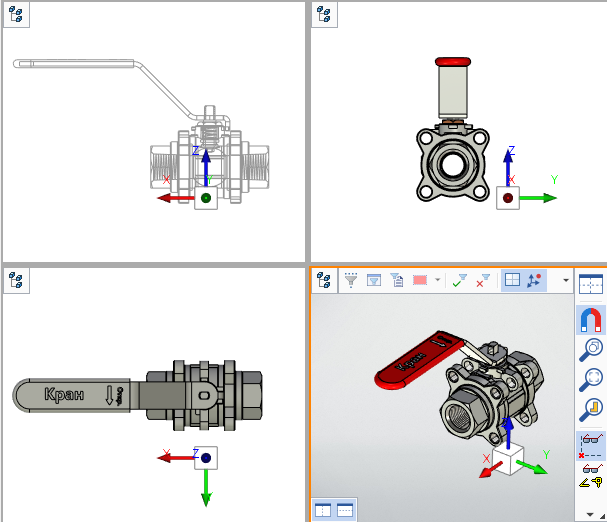
Более подробно про работы с несколькими окнами написано в разделе Окна видов.
Разделение окна документа на части можно зафиксировать для последующих сеансов работы с документом. Для этого достаточно установить флаг Фиксированный набор окон на вкладке 3D диалога Параметров документа и сохранить документ. При повторном открытии документа окно будет разделено так же, как на момент сохранения документа после установки вышеуказанного параметра. Поменять вид окна документа будет нельзя.
Использование 3D видов
Для быстрой настройки 3D окна можно использовать хранящиеся в системе 3D виды.
3D вид – это совокупность информации о 3D окне, включающая в себя информацию о параметрах используемой камеры, о связанных с ней источниках света, используемый метод визуализации, и т.д.
При загрузке для текущего 3D окна одного из хранящихся в системе 3D видов происходит автоматическая настройка 3D окна в соответствии с данными этого 3D вида.
Пользователь может редактировать имеющиеся в системе 3D виды, занося в них свои наборы данных о состоянии 3D окна. Работа с 3D видами осуществляется в специальном диалоге параметров 3D вида.
Работа с пользовательскими камерами
О создании и использовании пользовательских камер подробно будет рассказано в главе Камеры. Здесь же мы расскажем лишь об общих принципах работы с ними.
Пользовательские камеры используются в тех случаях, когда возможностей системной камеры оказывается недостаточно. В такой ситуации пользователь может самостоятельно создать те камеры, которые необходимы ему для поставленных целей – например, обзора сложных внутренних областей 3D модели или создания анимационных роликов.
Положение пользовательской камеры задаётся с помощью ЛСК. Эта же ЛСК определяет направление взгляда пользовательской камеры. Для камеры задаётся ряд параметров, определяющих получаемое с неё изображение (например, способ проецирования).
Для того, чтобы в 3D окне выводилось изображение с пользовательской, а не системной камеры, пользовательскую камеру следует выбрать в качестве активной камеры данного 3D окна. Сделать это можно с помощью команды «Выбрать камеру».
После вызова команд появляется окно диалога Выбор камеры, содержащее список всех камер, имеющихся в данной 3D модели. В нём необходимо выбрать камеру, с которой будет производиться обзор 3D сцены.
При работе с несколькими 3D окнами для каждого окна можно задавать свою активную камеру.
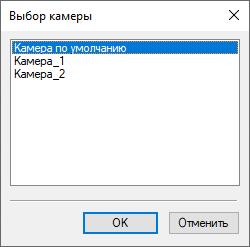
При работе с пользовательской камерой можно использовать режим автомасштабирования изображения 3D сцены, применять плоскость обрезки, изменять уже имеющиеся и создавать новые источники света на камере.
Работа с диалогом параметров 3D вида аналогична описанному для случая использования системной камеры, за одним исключением: в диалоге будут недоступны для редактирования параметры, относящиеся к активной камере. Для пользовательских камер эти параметры задаются в диалоге параметров самой камеры.
У активной пользовательской камеры нельзя изменить параметры. Если это необходимо, следует сначала выбрать в качестве активной другую камеру (системную или пользовательскую).
Основные темы в этом разделе
•Качество изображения 3D сцены